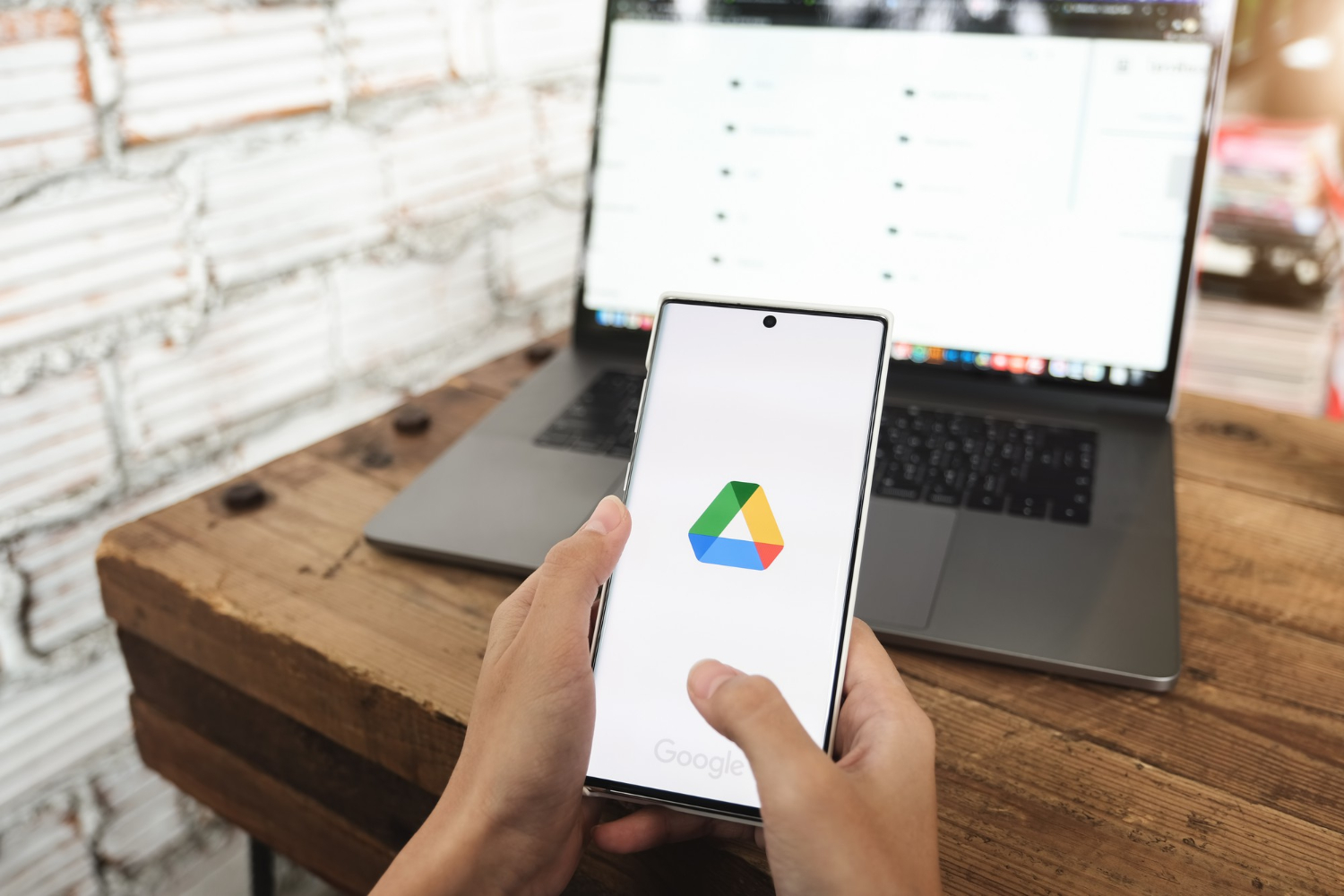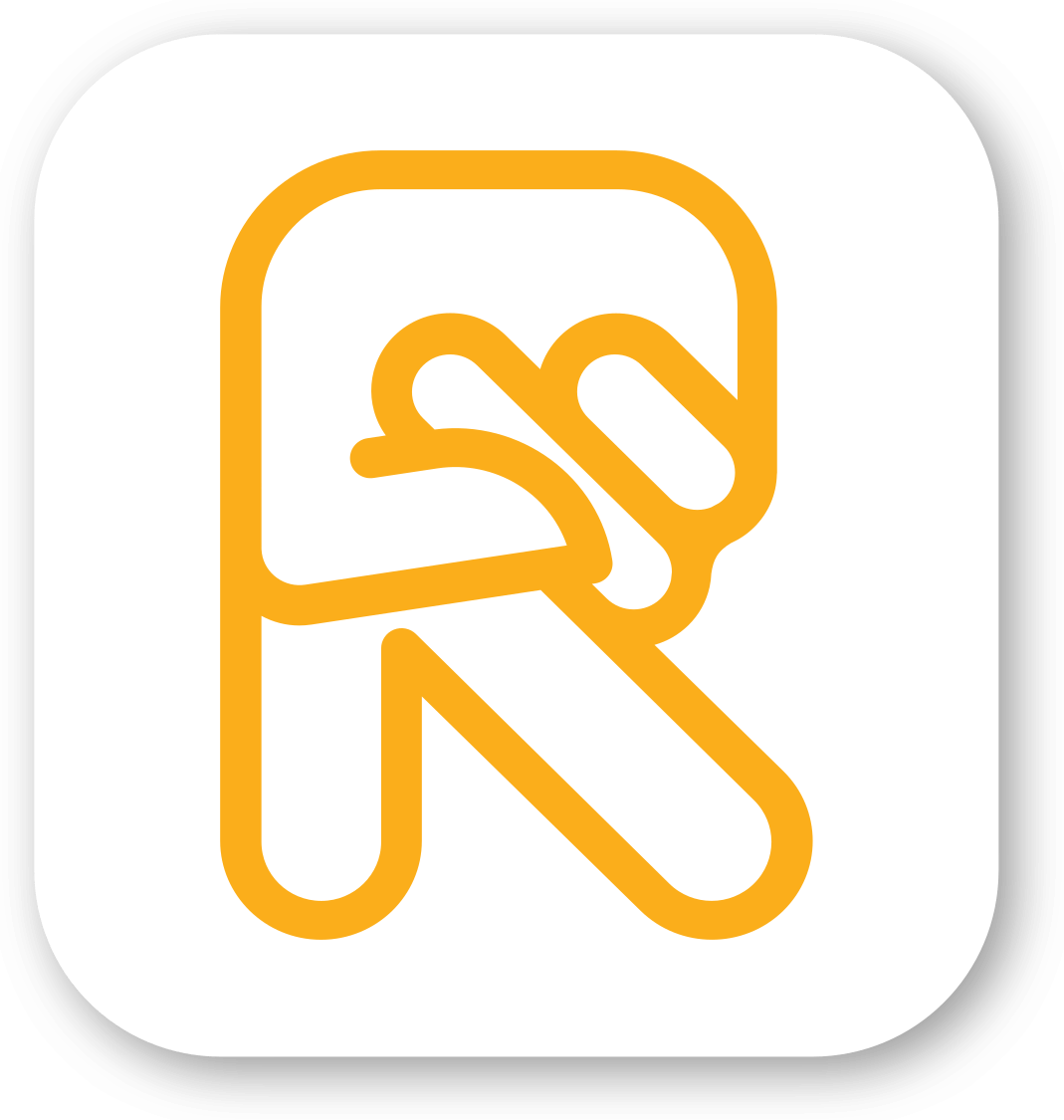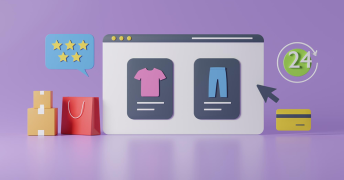Физические носители постепенно уступают свои позиции, потому что они не могут обеспечивать такого же уровня доступа, как и облачные. Можно ожидать ещё большего роста популярности подобных инструментов в ближайшем будущем. В первую очередь это связано с возможностью построения внутренних бизнес-процессов на основе облачных хранилищ.
Если все сотрудники, задействованные над одним проектом, могут работать в единых документах, актуализация информации в которых происходит в режиме реального времени, общий уровень удобства и эффективности окажется существенно выше, в сравнении с традиционными базами данных.
Что такое Google Drive?
Google Drive – это классическое облачное хранилище. Оно обеспечивает безопасный и быстрый доступ к контенту, который хранится на виртуальных дисках. Через Google Drive вы можете хранить, использовать и передавать другим пользователям любые файлы.
Одним из ключевых достоинств таких сервисом считается возможность обеспечения совместного доступа и редактирования рабочих документов. Эта функция находит широкое применение в бизнесе. Тогда как с точки зрения бытового применения, куда интереснее открывать файлы с любого доступного устройства, что позволяет разгрузить внутреннюю память. Это особенно принципиально для смартфонов и планшетов, возможности по расширению дискового пространства которых сильно ограничены.
Облачный сервис Google был введён в эксплуатацию в 2012 году. А всего через пять лет он стал самым популярным облачным диском в мире. Возможности Google Drive сегодня выходят далеко за пределы простого виртуального хранилища информации. Он совмещает в себе возможности и других сервисов, например: Google Презентаций, Google Документов и Google Таблиц.
Разработано несколько версий облачного хранилища, поэтому его можно использовать на любых устройствах, независимо от предустановленного на них программного обеспечения. Софт сервиса адаптирован под такие операционные системы, как: Window, macOS, Chrome OS для настольных компьютеров и Android и iOS для мобильных устройств.
Google Drive предлагает бесплатные 15 Гбайт свободного пространства для всех своих пользователей абсолютно бесплатно. Предполагается, что их используют в личных целях, но при этом вы можете сохранить любые файлы и папки с возможностью предоставления к ним ограниченного или публичного доступа.
Что касается тарифов для бизнеса, то Google предоставляет корпоративным клиентам не только облачные хранилища, но и разнообразные дополнительные услуги, такие как: «Центр безопасности», внутреннее архивирование документов или защита от утери данных.
Достоинства Гугл Диска
Google предоставляет своим пользователям крайне выгодные условия эксплуатации облачного хранилища:
-
Помощь AI. Искусственный интеллект упрощает множество внутренних процессов. Например, поиск по сохранённым файлам. Персональный помощник пометит все наиболее актуальные и важные документы, продемонстрирует самые релевантные результаты поиска и даже оценит соответствие содержания файла ключевому запросу.
-
Упрощённый доступ. Если вы используете одну учётную запись, то для получения доступа к файлам придётся сделать всего пару кликов, независимо от выбранного устройства. Работа упрощается ещё больше, при установке специализированного приложения Google Drive.
-
Обширный функционал. Дополнительные программные решения позволяют существенно разнообразить ваши возможности. Например, редактировать файлы различных форматов без необходимости их конвертации. Даже в своей базовой сборке Google Drive может эффективно взаимодействовать со всеми документами, созданными в стандартных редакторах Windows.
-
Встроенный антивирус. Все подозрительные документы получают соответствующие пометки. Даже если речь идёт о файлах, расшаренных вам третьими лицами. При попытке открыть сомнительные документы, вы получите предупреждающее уведомление. Google использует внутреннее шифрование и автоматизированные алгоритмы безопасности, благодаря которым внутренний код всех сохранённых файлов анализируется и проверяется. Подозрения могут вызвать не только вредоносные программы, но и фишинговые ссылки, рекламные приложения и спам.
-
Интеграция внешних инструментов и сервисов. Внутренний магазин веб-приложений Google Workspace Marketplace размещает сотни самых разнообразных расширений и дополнений для стандартного функционала облачного сервиса.
-
Интуитивное управление. Главное достоинство инструментов, разработанных компанией Google, – простота их использования. Большинство пользователей начинают работать с сервисами без предварительной подготовки или обучения.
Недостатки Гугл Диска
Какими бы идеальными не казались сервисы Google, но даже они обладают значительными недостатками, которые не позволяют им считаться лучшими вариантами на все случаи жизни.
-
Необходимость стабильного подключения к Глобальной сети. Работать с уже открытым документом в некоторых сервисах Гугла можно и в режиме оффлайн. Но для доступа к облачному хранилищу придётся обзавестись надёжным каналом, что иногда может вызывать неудобства, например в длительных поездках.
-
Потенциальные риски утечек. Существует вероятность, что документы из облачного хранилища могут оказаться в индексе поисковой системы.
-
Слабая адаптация для работы с мобильных устройств. Несмотря на возможность полноценного доступа к файлам, удобно будет, разве что, смотреть видео или слушать музыку.
Как создать Гугл Диск?
Если вы хотите получить доступ к личному облачному хранилищу, достаточно просто пройти процесс авторизации и посетить свой аккаунт в поисковой системе Google. После этого перейдите к Google Drive и нажмите на кнопку «Открыть Диск».
Для установки десктопной версии Google Drive нажмите на иконку с шестерёнкой (она содержит в себе выпадающее меню с настройками) и выберите пункт «Установите диск на компьютер». В открывшемся диалоговом окне просто кликните по «Скачать Диск для компьютеров».
После того, как программное обеспечение будет установлено на ваше устройство, вы сможете загружать в него любую информацию, причём даже без доступ к Глобальной сети. Но вот синхронизация данных произойдёт только в момент выхода в интернет, также как и получение доступа к файлам с других устройств.
В первом меню есть второй вариант: «Попробовать Диск для бизнеса». Вы создадите специализированный аккаунт, который можно будет использовать группой лиц без приобретения платной подписки. То есть это нечто вроде пробного корпоративного пакета, который позволяет испытать на практике все прелести работы с сервисами от Google. Помимо облачного хранилища, вы получите доступ к встроенному чату, видеозвонкам и другим инструментам для совместной работы над проектами.
Платные функции Гугл Диска
Тарифные планы сервиса Google Drive позволяют существенно расширять объём облачной памяти. Для того, чтобы перейти к странице с платными услугами, просто кликните по кнопке «Купить больше места».-
Бесплатный тариф подключается по умолчанию. Он не требует от вас никаких дополнительных действий и доступ к нему никак не ограничен по времени.
-
Basic – предоставляет доступ к ста Гигабайтам памяти всего за 139 рублей в месяц. Если оплачивать годовую подписку, то её ценник составит 1390 рублей.
-
Standart – вы можете получить ровно в два раза больше памяти на этом тарифе за 219 рублей в месяц. Обратите внимание на то, что остальной функционал не зависит от стоимости подписки и всегда предоставляется в полном объёме.
-
Premium – самый дорогой вариант, который открывает доступ сразу к двум Терабайтам облачного пространства. То есть вы можете приобрести в десять раз больше места, чем на тарифе Standart, при том что заплатите за это удовольствие всего 699 рублей в месяц.
При желании в облачное хранилище можно записывать вообще все файлы, которыми вы оперируете. Таким образом они всегда будут доступны для использования, независимо от устройства, которым удобнее воспользоваться в настоящий момент. Такой вариант хранения информации весьма затратный, поэтому прибегать к нему следует осмысленно и исходя из ваших текущих потребностей и задач.
Как открыть доступ к Гугл Диску?
Алгоритм предоставления доступа к файлу или папке будет достаточно простым, но он предполагает наличие разнообразных подводных камней, таких как возможность просмотра или редактирования содержания и доступность только для отмеченных пользователей или всех, у кого есть на него ссылка.
-
Для начала зайдите в свой аккаунт Google Drive. Перед вами откроется виртуальный диск с загруженной на него информацией.
-
Выберите элемент, которым хотите поделиться, и кликните на него правой кнопкой мыши.
-
В выпадающем меню выберите пункт «Открыть доступ».
-
Теперь введите адреса электронной почты пользователей, с которыми вы хотите поделиться информацией. Если вы желаете сделать документ или папку открытыми, выберите в настройках доступа «Все, у кого есть ссылка».
-
Если вы сделали папку или файл открытыми, нужно настроить права для всех пользователей, которые будут просматривать вашу информацию. В качестве вариантов можно задать: Читателя, Комментатора или Редактора. Каждая категория включает в себя определённые возможности и ограничения. Но только последний может вносить реальные правки в содержание.
-
Открыть доступ можно на определённое время. Для этого Google Drive предусматривает отдельную настройку «Добавить срок действия». Но для того, чтобы ею воспользоваться, придётся получить разрешение, которое предоставляют только рабочим или учебным аккаунтам.
-
Вы можете отдельно настроить оповещение конкретных пользователей, которым вы открываете доступ к документам. Оно активируется после установки флажка напротив «Уведомить пользователей».
-
Закончив настройки, кликните по кнопке «Отправить» или «Поделиться», в зависимости от того, какие именно действия вы собираетесь совершить.
Как загрузить файл на Гугл Диск?
Загрузка файлов в личное облачное хранилище возможна только после того, как вы пройдёте процесс авторизации и создадите его. После этого вам останется лишь:
-
Зайти в свой виртуальный диск Google Drive.
-
Теперь переходите к меню в левом верхнем углу страницы. Выберите там сначала «Создать», а затем «Загрузить файлы» или «Загрузить папку».
-
В открывшемся окне нужно просто выбрать необходимые элементы и отправить их в облачное хранилище.
Как скачать файл с Гугл Диска?
Процесс скачивания информации из облачного хранилища во внутреннюю память устройства крайне прост:
-
Откройте Google Drive.
-
Выберите файл, который хотите скачать в память устройства. Если вам нужны сразу несколько файлов, выделяйте их последовательно с зажатой клавишей Ctrl.
Помните о том, что при перетаскивании элементов из облачного хранилища, процесс загрузки не начнётся. Механизм, предусмотренный Google, отличается от алгоритмов работы внутренних процессов вашей операционной системы.
Как очистить Гугл Диск?
Удаление документов, файлов и папок из облачного хранилища предполагает их перемещение в корзину. Она работает примерно по такому же принципу, что и корзина в Windows. Файлы, отправленные в неё, будут доступны для восстановления, однако спустя тридцать дней они окажутся потерянными безвозвратно. Если вы не планируете возвращаться к файлам из корзины, вы всегда можете очистить её вручную.

 Редакция Rookee
Редакция Rookee